LinkStationのハードディスクが故障したので交換したい (LS420Dシリーズ)
Q
A
NAS Navigator2や設定画面でエラーになっているハードディスクは、次の手順で交換することができます。
交換作業中に別のドライブが故障しデータが取り出せなくなる可能性があるため、データは事前に必ずバックアップしてください。
1.LinkStationの電源をOFFにし、ケーブル類を全て取り外します。
2.正面から見て左側面を手前に引いて、前面カバーを取り外します。

3.故障したハードディスクをトレイごと少し持ち上げながら手前に引き出し、ハードディスクを取り外します。
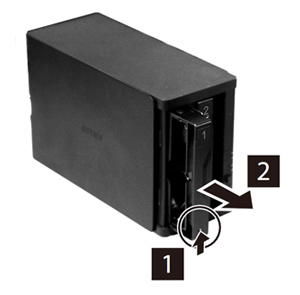
Note
•故障していないハードディスクを抜かないでください。データの消失、LinkStationが故障する恐れがあります。
•天井部分を強く押さえつけないでください。
•ハードディスクはまっすぐ引き抜いてください。
4.トレイから故障したハードディスクを取り外します。

5.別売の当社製ハードディスク「OP-HD/LSシリーズ」をトレイにはめ込みます。

6.トレイとハードディスクをネジで固定します。

7.トレイごとハードディスクを奥まで差し込みます。
8.前面カバーをはめ込みます。
9.ケーブル類を元の状態に戻し、LinkStationの電源をONにします。
10.RAID 0の場合
LinkStationの設定画面[詳細設定] - [ディスク] - [RAID]で構築していたRAIDアレイをクリックし、[RAIDアレイの削除]をクリックします。
[詳細設定] - [ディスク] - [ディスク]で交換したハードディスク(未フォーマット状態と表示)を選択し、[ディスクフォーマット]をクリックしフォーマットします。フォーマット後に[詳細設定] - [ディスク] - [RAID]でRAIDモードの設定します。
RAID1の場合
LinkStationの設定画面[詳細設定] - [ディスク] - [RAID]の中にあるRAIDアレイをクリックします。交換したハードディスクを選択し、[RAIDアレイの修復]をクリックします。以降は画面の指示にしたがって操作してください。
通常モードの場合
LinkStationの設定画面[詳細設定] - [ディスク] - [ディスク]で交換したハードディスクを選択し、[ディスクフォーマット]をクリックし、フォーマットします。
以上でハードディスクの交換は完了です。
ハードディスクを交換する前にお読みください
故障していないハードディスクは取り外さないでください。
LinkStation対応の交換用ハードディスクは当社製ハードディスク「OP-HD/LSシリーズ」です。LinkStationが故障する恐れがあるので、それ以外のハードディスクと交換しないでください。
交換用ハードディスクは、故障したハードディスクと同容量またはそれ以上の容量のものをご用意ください。故障したハードディスクより容量の大きいハードディスクに交換した場合、RAIDアレイに使用していない余った領域は使用することはできません。
LinkStationは精密な機器です。落としたり衝撃を与えたりしないよう慎重に作業してください。
LinkStation内部の金属部分で手をけがしたり、LinkStationを落としてけがしたりしないよう慎重に作業してください。
ハードディスクを交換するときは、指示されていない部分は絶対に分解しないでください。LinkStationの分解によって生じた故障や破損は、当社の保証対象外となりますので、あらかじめご了承ください。
静電気による破損を防ぐため、身近な金属(ドアノブやアルミサッシなど)に手を触れて、身体の静電気を取り除いてください。
ハードディスクの交換後、RAIDの再構築をすると、ファイルの読み書き、およびLinkStationの設定画面が操作できるようになるまで30分程度の時間がかかることがあります。
ハードディスクの順番を入れ替えないでください。順番を変更した場合、LinkStationのデータを破損•消失する恐れがあります。
取り付けたハードディスクが認識されないときは、設定画面で[ディスクの再認識]をクリックしてください。
このご質問の対象となる商品・OS・接続機器を表示
商品
OS・接続機器
チャット・LINEでのサポートについて
下記商品はチャット・LINEでのサポート対象外のため、電話またはメールにてお問合せいただきますようお願いいたします。
法人様向けネットワーク商品
ネットワーク対応ハードディスク(TeraStation)
<注意事項>
以下のいずれかに該当する場合、お客様の同意なくチャット・LINEでのサポートを終了させていただく場合がございます。ご了承ください。
同一のお客様から同一内容のお問合せ等の入力が複数あった場合
本サービスに関係のない画像・動画・スタンプ等が送信された場合
一定時間以上お客様からの返信がされない場合
営業時間
<オペレーター受付時間>
月~土・祝 9:30~21:00
日 9:30~17:30
※AIによる自動応答は24時間ご利用いただけます。
メールで相談について
個人向けWi-Fi/有線LAN製品、ストレージ製品のお客様にはメールで問い合わせいただく前にAIが問題解決のお手伝いを行います。
いずれかを選択して進んでください。
 Wi-Fi(無線LAN)
Wi-Fi(無線LAN) 有線LAN
有線LAN HDD(ハードディスク)・NAS
HDD(ハードディスク)・NAS SSD
SSD ブルーレイ/DVD/CDドライブ
ブルーレイ/DVD/CDドライブ メモリー
メモリー USBメモリー
USBメモリー メモリーカード・カードリーダー/ライター
メモリーカード・カードリーダー/ライター 映像/音響機器
映像/音響機器 ケーブル
ケーブル マウス・キーボード・入力機器
マウス・キーボード・入力機器 Webカメラ・ヘッドセット
Webカメラ・ヘッドセット スマートフォンアクセサリー
スマートフォンアクセサリー タブレットアクセサリー
タブレットアクセサリー 電源関連用品
電源関連用品 アクセサリー・収納
アクセサリー・収納 テレビアクセサリー
テレビアクセサリー その他周辺機器
その他周辺機器 法人向けWi-Fi(無線LAN)
法人向けWi-Fi(無線LAN) 法人向け有線LAN
法人向け有線LAN LTEルーター
LTEルーター 法人向けNAS・HDD
法人向けNAS・HDD SSD
SSD ブルーレイ/DVD/CDドライブ
ブルーレイ/DVD/CDドライブ 法人向けメモリー・組込み/OEM
法人向けメモリー・組込み/OEM 法人向けUSBメモリー
法人向けUSBメモリー メモリーカード・カードリーダー/ライター
メモリーカード・カードリーダー/ライター 映像/音響機器
映像/音響機器 法人向け液晶ディスプレイ
法人向け液晶ディスプレイ 法人向けケーブル
法人向けケーブル 法人向けマウス・キーボード・入力機器
法人向けマウス・キーボード・入力機器 法人向けヘッドセット
法人向けヘッドセット 法人向けスマートフォンアクセサリー
法人向けスマートフォンアクセサリー 法人向けタブレットアクセサリー
法人向けタブレットアクセサリー 法人向け電源関連用品
法人向け電源関連用品 法人向けアクセサリー・収納
法人向けアクセサリー・収納 テレビアクセサリー
テレビアクセサリー オフィスサプライ
オフィスサプライ その他周辺機器
その他周辺機器 データ消去
データ消去
